两种手机当电脑摄像头实现方法:
我们分别在手机与电脑端安装软件之后,接下来就是电脑连接上手机摄像头就的问题了。DroidCamX支持两种连接方式,包括USB数据线和Wifi无线,以下我们分别简单介绍。
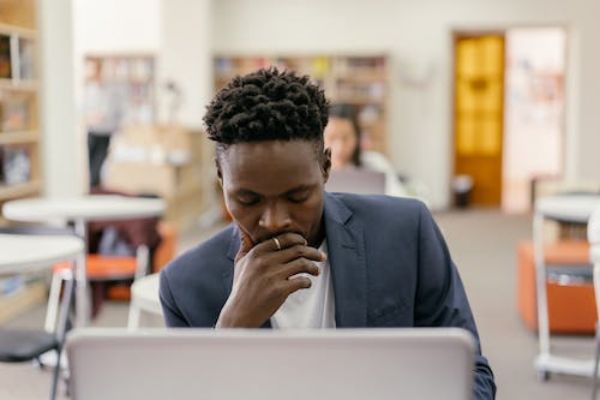
一、使用USB数据线将电脑连接上手机摄像头
usb数据线将电脑与手机连接,实现手机当电脑摄像头是大家最常想到的方法。其优点是速度快,而且可以一边使用一边充电,不用担心手机电量被短时间用完。使用USB连接要稍微麻烦一点,接下来就来详细介绍下。 手机初次连接电脑,需要安装手机驱动,建议大家使用豌豆荚、电脑管家等软件自动检测安装,安装完成驱动之后。
为了方便以后使用,大家先建立一个bat文件,内容为adb forward tcp:4747 tcp:4747。完成以上步骤,然后电脑上运行这个bat文件一次,然后再运行DroidCam客户端,选择连接方式为?ADB(由USB)?,之后点击Co nec t。如果不运行bat或者设置的端口与bat内的不一致,会有错误提示。
二、通过Wifi无线网络将电脑连接上手机摄像头
如果您手机与电脑都支持无线网络,并且有无线网络的时候,那么可以使用Wifi无线,将电脑与手机摄像头连接使用。方法是先打开手机WiFi并连接上 无线路由 ,然后在手机上启动DroidCamX,看到如下画面。显示IP:192.168.1.102 端口:4747。然后再启动PC端软件,之后连接方式选择WiFi/LAN,再将手机IP和DroidCam端口填上在手机端界面看到的即可。
操作方法如下:
操作设备:戴尔笔记本电脑

操作系统:win10
操作程序:USB接口
操作工具:vivo X9
操作系统:Funtouch OS 7.127
1、用电脑USB接口和智能手机连接。
2、连接上之后电脑会提示自动安装驱动。耐心等待驱动安装完成就可以使用了。

3、手机连接上电脑USB会有一个选项。选择第二个“相机PTP”选项。
4、安装好之后在电脑桌面打开计算机选项。
5、在磁盘驱动器那里找到“便携设备数字照相机”双击打开
6、电脑使用手机的摄像头,就可以看到了。
























